Mit einer benutzerdefinierten Matchmaking-Konfiguration kannst du wettbewerbsfähige, kooperative und einzigartige Erlebnisse aufbauen, indem du Spieler mit Servern übereinstimmend zu Merkmalen wie Stufe, Verzögerung und Spielpräferenzen kombinierst.
Standardmäßig bietet Roblox Ihnen eine Matchmaking-Konfiguration, die vordefinierte Roblox-Signale verwendet.Um das Matchmaking anzupassen, kannst du neue Matchmaking-Konfigurationen erstellen, indem du die Gewichte vorhandener Roblox-Signale anpasst, erneue benutzerdefinierte Signale erstellst oder beides.Du kannst dann deine Konfiguration vorab prüfen, indem du Server-Punktewerte mit M mock-Servern prüfst.
Benutzerdefinierte Konfiguration mit Roblox-Signalen
Du kannst das Gewicht der vorhandenen Roblox-Signale anpassen, um das Matchmaking deines Erlebnisses anzupassen.Für weitere Informationen über Roblox-Signale und wie ihre Formeln berechnet werden, siehe Bestehende Signale.
Um eine benutzerdefinierte Matchmaking-Konfiguration mit nur Roblox-Signalen zu erstellen:
- Im Creator-Dashboard navigiere zu Kreationen und wähle dann ein Erlebnis aus.
- Navigiere in der linken Navigation zum Abschnitt Konfigurieren und wähle dann Benutzerdefiniertes Matchmaking .
- Wählen Sie die Konfiguration -Registerkarte und klicken Sie auf Konfiguration erstellen .
- Auf der Seite Erstelle eine benutzerdefinierte Matchmaking-Konfiguration gib einen Namen für deine Konfiguration ein.
- Ändere das Gewicht der Roblox-Signale, die du Updatemöchtest.
- Klicken Sie auf Konfiguration speichern .
- Wählen Sie die Plätze aus, auf die Sie diese Konfiguration anwenden möchten.
- Klicken Sie erneut auf Konfiguration speichern .
Die neue Matchmaking-Konfiguration wird in der Konfigurationsliste der Konfiguration -Registerkarte angezeigt.
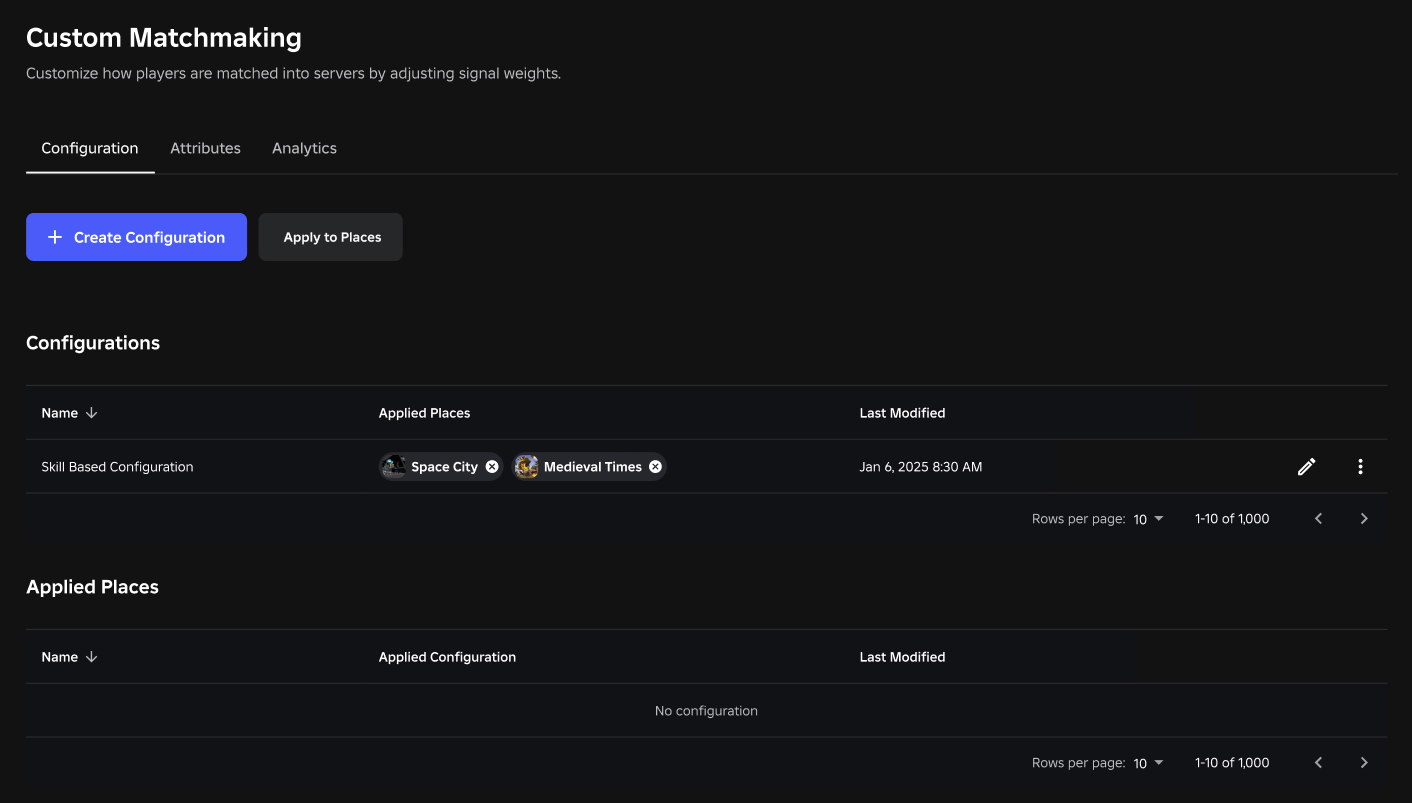
Benutzerdefinierte Konfiguration mit benutzerdefinierten Signalen
Um eine benutzerdefinierte Matchmaking-Konfiguration mit benutzerdefinierten Signalen zu erstellen:
- Im Creator-Dashboard navigiere zu Kreationen und wähle dann ein Erlebnis aus.
- Navigiere in der linken Navigation zum Abschnitt Konfigurieren und wähle dann Benutzerdefiniertes Matchmaking .
- Wählen Sie die Konfiguration -Registerkarte und klicken Sie auf Konfiguration erstellen .
- Auf der Seite Erstelle eine benutzerdefinierte Matchmaking-Konfiguration gib einen Namen für deine Konfiguration ein.
- Klicken Sie auf Eigenes Signal hinzufügen und erstellen Sie ein benutzerdefiniertes Signal.
- Ändere das Gewicht der Signale, die du Updatemöchtest.
- Klicken Sie auf Konfiguration speichern .
- Wählen Sie die Plätze aus, auf die Sie diese Konfiguration anwenden möchten.
- Klicken Sie erneut auf Konfiguration speichern .
Die neue Matchmaking-Konfiguration wird in der Konfigurationsliste der Konfiguration -Registerkarte angezeigt.
Erstelle ein benutzerdefiniertes Signal
Benutzerdefinierte Signale können numerisch vom Spieler, numerisch vom Server, kategorisch vom Spieler oder kategorisch vom Server sein.Für weitere Informationen über benutzerdefinierte Signale und wie ihre Formeln berechnet werden, siehe Benutzerdefinierte Signale.
Um ein benutzerdefiniertes Signal zu erstellen:
Auf der Seite Erstellen einer benutzerdefinierten Matchmaking-Konfiguration klicken Sie auf Eigenes Signal hinzufügen .
Unter Signaldetails geben Sie einen Signalnamen und eine Beschreibung ein.
Unter Signalkonfiguration :
Für ein numerisches Attribut eines Spielers :
- Wählen Sie das Attribut aus, das Sie referenzieren möchten.
- Wählen Sie, wie Sie das Attribut auf jedem Server zusammenführen möchten.
- Durchschnittlich : Der Durchschnitt aller Attributswerte der Spieler auf dem Server.Verringert den Unterschied zwischen dem durchschnittlichen Spielerattribut des Servers und dem Attribut des beitretenden Spieler:in.
- Median : Das Median aller Attributswerte der Spieler auf dem Server.Verringert den Unterschied zwischen dem medianen Spielerattribut des Servers und dem Attribut des beitretenden Spieler:in.
- Summe : Die Summe aller Attributswerte der Spieler auf dem Server, einschließlich des verbindenden Spieler:in.Minimiert den Unterschied zwischen dem gesamten Attributwert der Spieler auf dem Server, einschließlich des beitretenden Spieler:in, und einem konstanten Wert.
- Zur Anpassung der Werte unter der Aggregation.
Für einen Server-numerischen Attribut :
- Wählen Sie das Attribut aus, das Sie referenzieren möchten.
- Zur Anpassung der Werte unter dem Attribut.
Für ein Spieler-Kategorienattribut :
- Wählen Sie das Attribut aus, das Sie referenzieren möchten.
- Wählen Sie, wie Sie den Attributwert auf mehreren Servern verteilen möchten:
- Cluster : Spielergruppen mit demselben Attributswert.Maximiert das Verhältnis der Spieler auf dem Server, die denselben Attributswert wie der beitretende Spieler:inhaben.
- Diversifizieren : Spielergruppen mit unterschiedlichen Attributwerten.Maximiert das Verhältnis der Spieler auf dem Server, die einen unterschiedlichen Attributswert vom anschließenden Spieler:inhaben.
Für ein Server-Kategorienattribut :
- Wählen Sie das Attribut aus, das Sie referenzieren möchten.
- Zur Anpassung der Werte unter dem Attribut.
(Optional) Erweitern Sie Vorschau- und Testsignal auf, um die Signalpunktzahl zu prüfen.Du kannst die Testsignalk -Werte anpassen, um das Ergebniszu optimieren.

Klicken Sie auf Signal erstellen .
Das neue benutzerdefinierte Signal erscheint in der Konfigurationsliste der Seite Erstelle eine benutzerdefinierte Matchmaking-Konfiguration .
Erstelle ein benutzerdefiniertes Attribut
Attribute sind Eigenschaften, die mit Spielern und Servern verbunden sind, wie z. B. Fähigkeitslevel und Spielmoduspräferenzen.Wenn du benutzerdefinierte Signale erstellen und verwenden möchtest, musst du zuerst benutzerdefinierte Attribute erstellen.Du kannst Spieler- oder Servereigenschaften erstellen.
Für weitere Informationen über den Unterschied zwischen Spieler- und Servereigenschaften siehe Benutzerdefinierte Attribute.
Spielerattributen
Um ein Spielerattribut zu erstellen:
- Auf der Seite benutzerdefiniertes Matchmaking wählen Sie die Attribut-Registerkarte und klicken Sie auf Attribut erstellen .
- Auf der Seite Attribut erstellen wählen Sie Spielerattribut aus und geben einen einzigartigen Namen für es ein.
- Wählen Sie einen Datentyp und einen Standardwert für das Attribut.
- Unter Datenspeicher-Einstellungen wählen Sie den Datenspeicher aus, in dem die Attributdaten leben.
- Geben Sie ein Datenspeicher-Schlüsselmodell ein, um die Spielerattributswerte zu speichern.Bei der Laufzeit wird der {UserId} durch die tatsächliche Benutzer-ID des Spieler:inersetzt.
- Geben Sie einen Datenspeicher-Wertpfad ein , damit das Matchmaking den Spielerattributswert innerhalb eines JSON-Objekts im ausgewählten Datenstoff finden kann.
- Geben Sie einen Datenspeicher-Bereich ein, um den Bereich zu spezifizieren. Wenn Sie keinen Bereich eingeben, wird er standardmäßig global.
- Klicken Sie auf Änderungen speichern , um Ihr Spielerattribut zu speichern.
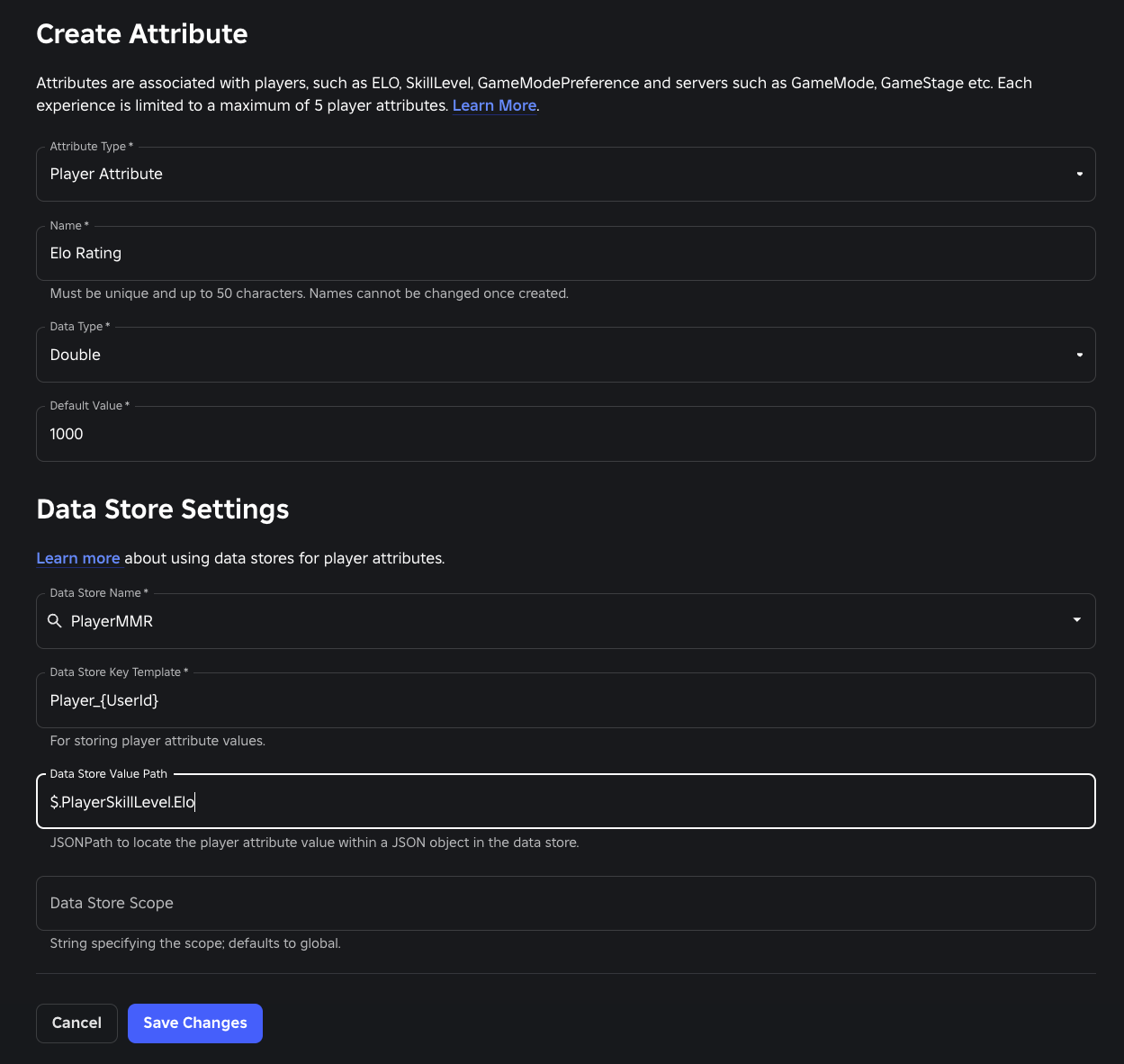
Das neue Attribut wird in der Spielerattribut-Liste der Attribut-Registerkarte aufgeführt.
Serverattributen
Um ein Serverattribut zu erstellen:
- Auf der Seite benutzerdefiniertes Matchmaking wählen Sie die Attribut-Registerkarte und klicken Sie auf Attribut erstellen .
- Auf der Seite Attribut erstellen wählen Sie Serverattribut aus und geben einen einzigartigen Namen für es ein.
- Wählen Sie einen Datentyp und einen Standardwert für das Attribut.
- Klicken Sie auf Änderungen speichern , um Ihr Serverattribut zu speichern.
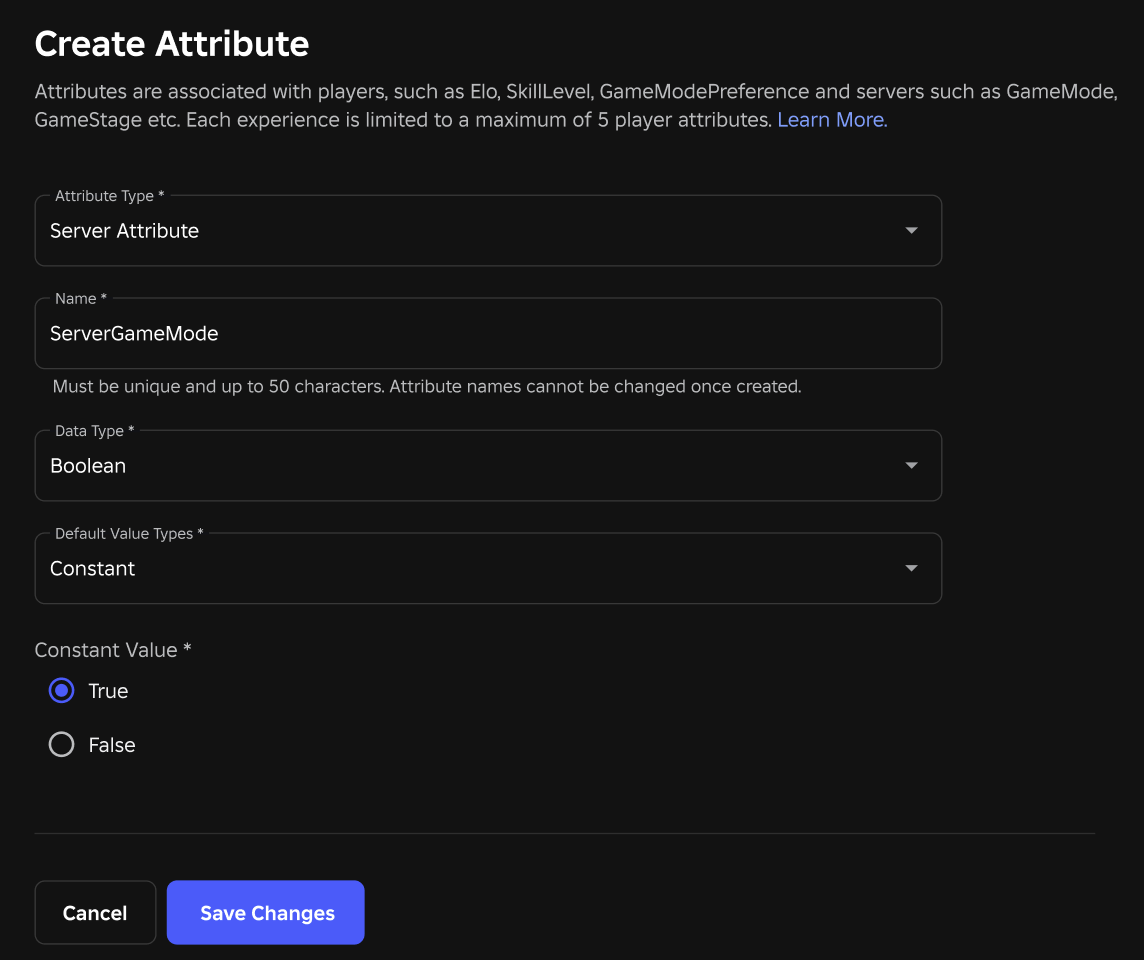
Das neue Attribut wird in der Server-Attribut-Liste der Attribut-Registerkarte aufgeführt.
Vorschau- und Testserver-Punktezahlen
Vorschau und Test des Serverscores, um zu sehen, wie sich deine konfigurierten Signalgewichte auf die Serverauswahl auswirken.Du kannst mit verschiedenen Gewichtskombinationen experimentieren, um deine Matchmaking-Konfiguration zu optimieren.
Wenn du eine Vorschau erstellst, simuliert die Vorschau Serverergebnisse und identifiziert, welcher Mock-Server die höchste Gesamtpunktzahl hat und der beste Match für den Spieler:inist.
Um eine Vorschau und ein Test durchzuführen, klicken Sie auf Vorschau und Test auf der Seite Erstellen einer benutzerdefinierten Matchmaking-Konfiguration .Die Vorschau zeigt dir drei Testserver mit unterschiedlichen Punktezahlen und hebt den siegreichen Server hervor.Um Details zu den Formeln zu sehen, die für die Bewertung verwendet werden, bewegen Sie den Mauszeiger über jedes Signalergebnis für jeden Testserver.
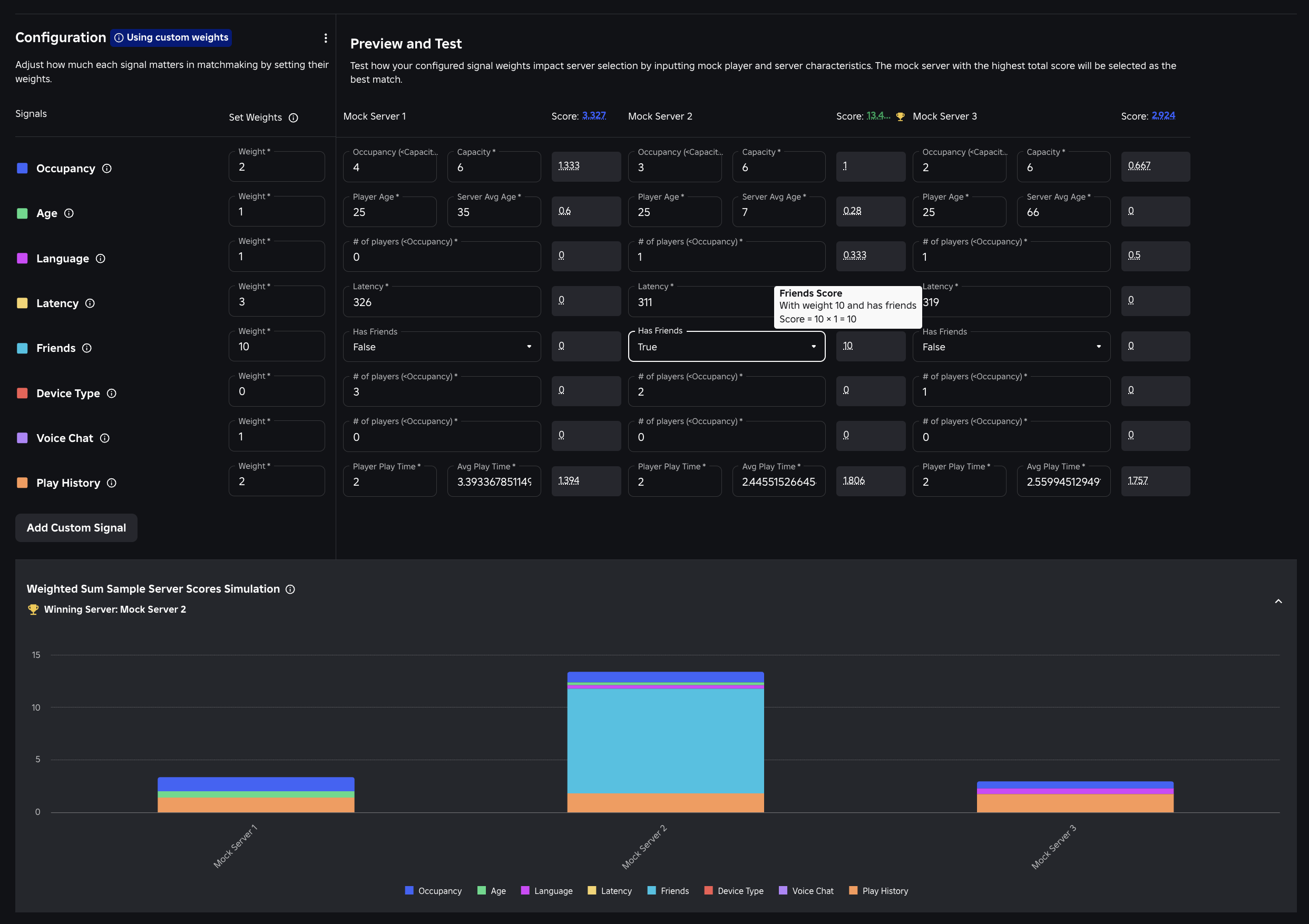
Für weitere Informationen zu Bewertung und Gewichten siehe Bewertung.
Wenden Sie eine Konfiguration auf Orte an
Du kannst eine Matchmaking-Konfiguration auf so viele Orte anwenden, wie du möchtest, innerhalb deiner Erlebnis.
Um eine Konfiguration auf Plätze anzuwenden:
- Auf der Seite benutzerdefiniertes Matchmaking klicken Sie auf zum Platz hinzufügen .
- Wählen Sie eine Konfiguration und den Ort oder die Orte aus, auf die Sie sie anwenden möchten.
- Klicken Sie auf Konfiguration speichern .
Die von dir ausgewählten Orte erscheinen in der Angewendeten Orte -Liste der Konfiguration -Registerkarte.Du kannst auch eine Konfiguration zu Orten hinzufügen, während der Erstellung dieser Matchmaking-Konfiguration.